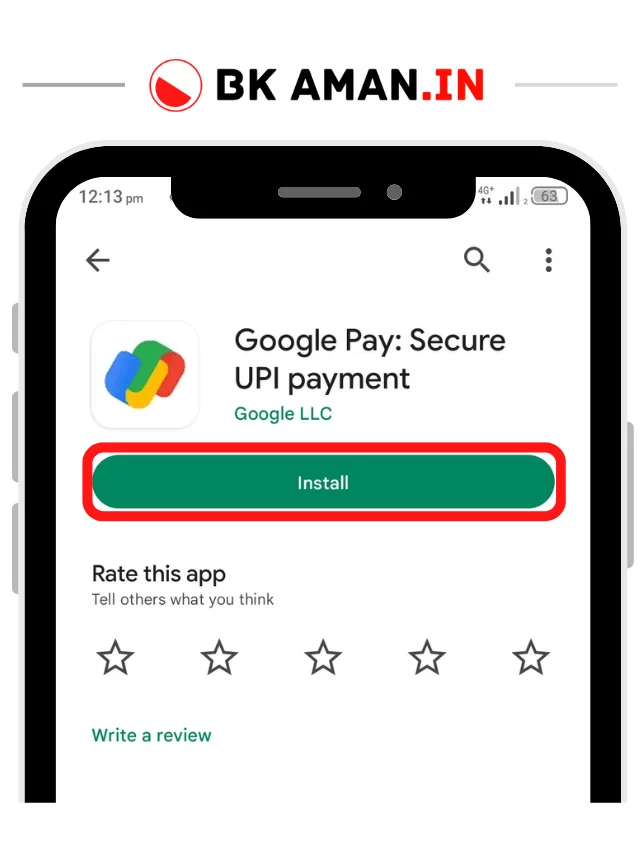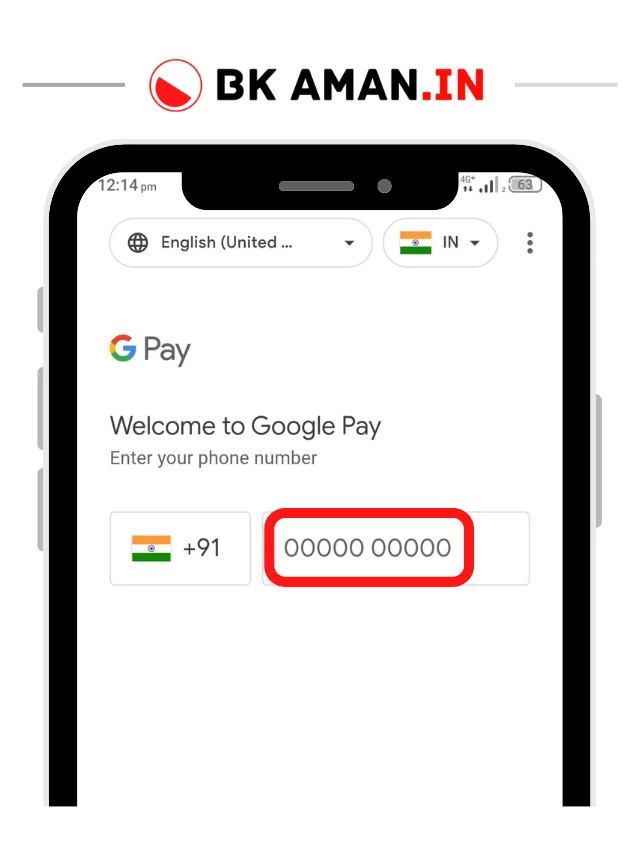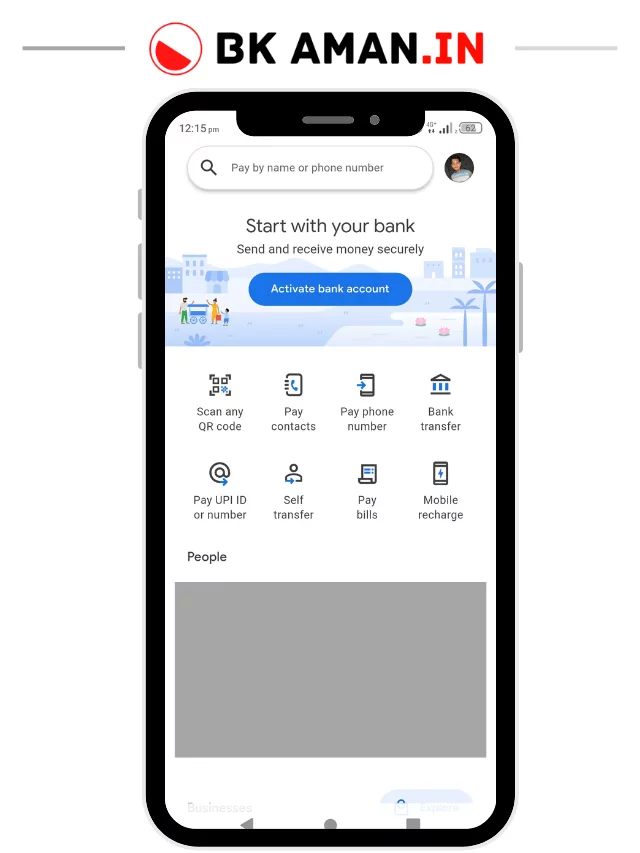✅ क्या आपको 7 sec में Google Pay par Account kaise banate hain 2023 के बारे में जानना है?
✅ क्या आपको जानना है कि Google pay Account कैसे बनाते हैं?
✅ जानिए कैसे 5 Steps में आप Google pay app में account बना सकते हो?
हाँ, तो आप एकदम सही जगह आयें है ⬇︎
BK Aman.com

सब से पहले मैं आपका स्वागत करता हूँ BK Aman.com में, जानिए जानकारी सबूत के साथ।
काफ़ी लोग हमसे यह पूछ रहे है की, आख़िर हम Google Pay par Account kaise banate hain और हमें Google India से भी यही पता चल रहा है की लोगों को यह जानना है कि आख़िर मैं Google Pay पर Account कैसे बना सकता हूँ।
इन सब चीज़ों को ध्यान में रखते हुए, मैं आपको Google Pay के सारे steps बताऊँगा और अगर भविष में Google Pay, कुछ भी update करता है तो,
आपको सिर्फ़ Google पर ” BK Aman.com ” Search करना है और हमारे Search bar में, “Google Pay me Account kaise banaye” यह search करना है।
अगर अपने अभी तक GPay app download नहीं किया है तो आप FREE में 100% ₹21 पा सकते हो वो भी बिना कुछ लिकिये जिसको आप अपने Bank Account में भी transfer कर सकते हो।

Download कीजिए हमारे link से और पाइए ₹21/- एक दम FREE! में।
(for Limited Time – Expires tomorrow)
How to Get ₹21 (FREE!)
- केवल ऊपर दिए गए button पर tap या click कर के ही download करे।
- पहले transaction कर ने से पहले “y3eh3n” इस code को enter कीजिए।
- इसके बाद कोई भी payment कर दीजिए,

#1 Point :
Google Pay par Account kaise banaye in Hindi
हम सब से पहले शुरू करते है अपने सब से पहले step से, जो कि होगा GPay App को Play Store या App Store से download करना। अगर आपको Google Pay या Gpay App को download
Step 1:
Google Pay app को download कीजिए।
आपको Google Pay app को unknown sources से download नहीं करना है। आपको सिर्फ़ Google के Play Store या Apple के App Store से ही Google Pay app को download करना है।

STEP 2:
अपना Bank से जुड़ा Mobile Number डालिए।
अब आपसे वह वाला Number पूछा जा रहा है जोकि आपके Bank Account से जुड़ा हुआ है। ध्यान रहे कि Bank से जो Number जुड़ा हुआ है वो Number आपके इस Mobile पर ज़रूर हो।

STEP 3:
अपनी Gmail ID को चुनिए।
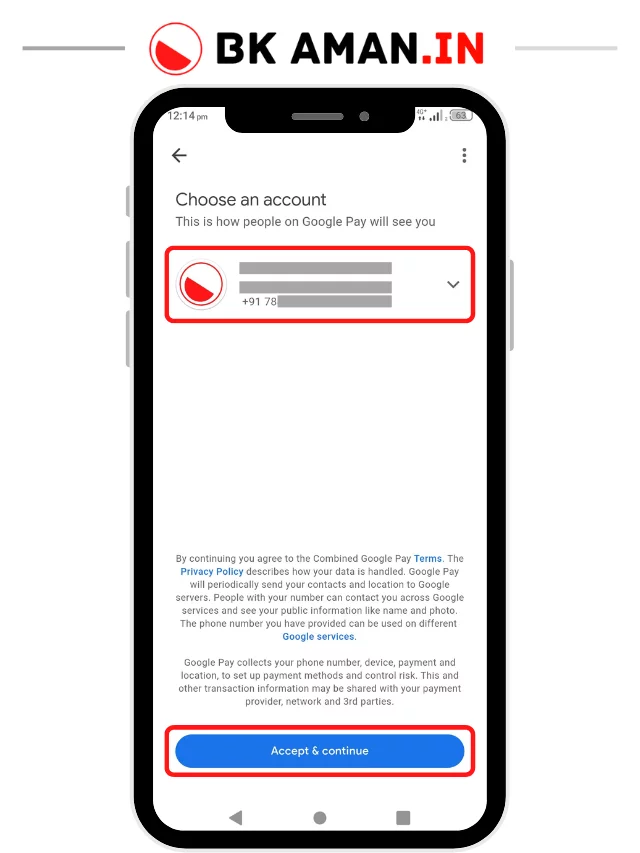
अब आप से यह पूछा जा रहा है कि, आप अपने Google Pay के साथ आख़िर कौन सी Gmail ID को जोड़ना चाहते हैं।
जिस भी Gmail ID को आप जोड़ना चाहते हैं अपने Google Pay के Account से उस Gmail ID को चुनिए। इसके बाद आपको Accept & continue पर click कर करना होगा।

STEP 4:
अब केवल कुछ हाई sec में आपको Account Verify भी हो जाएगा।
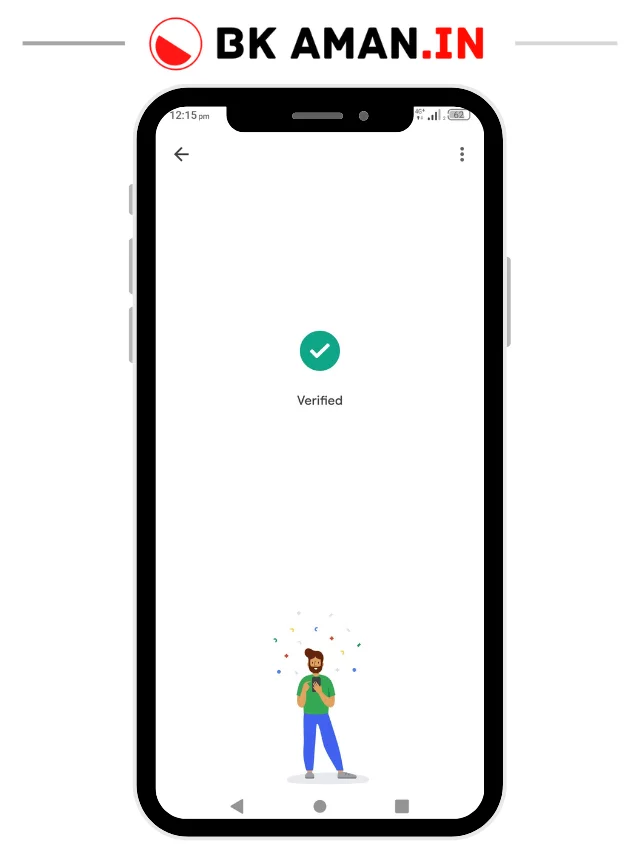
आपको कुछ भी नहीं करना है। Google Pay खुद ही आपके Mobile Number की मदद से आपके Bank से आपके Account को verify कर लेगा।

STEP 5:
अब आपका Google Pay का Account बन कर तैयार हो चुका है।
◆ अब आपको केवल अपना Bank Account आपके Google Pay से जोड़ना है।

Information Sources | References: Google Pay par Account kaise banate hain
- बैंक खाता जोड़ना ⇪ (Support.Google.com)
- Add a bank account (Support.Google.com)
- Google Pay पर अकाउंट कैसे बनाएं (HindiVibe.com)
☛ आप चाहें तो नीचे दी गई video link को देखकर और भी ज़्यादा बेहतर तरीक़े से Google Pay par Account kaise banate hain, यह सीख सकते है।
Youtube Video – Google Pay me Account aise banaye

#2 Point :
Google Pay par ID kaise banate hain | Google Pay par ID kaise banate hain
अब आपको यह समझ में आ गया होगा की, आख़िर हम Google Pay का Account कैसे बनाते है!!
आप Youtube Video की मदद भी ले सकते है Google Pay का Account बनाने के लिए।
चलिए अब हम Google Pay की UPI ID कैसे बनाए इसके बारे में जानते है।

#2.1 Point:
Google Pay par UPI ID kaise banate hain
नीचे हमने आपको Google Pay की UPI ID कैसे बनती है, इसके बारे में बताया है।
STEP 1:
अपने Bank को Google Pay Account से जोड़े।
STEP 2:
अपने Bank को चुने।
STEP 3:
Verification आपके Mobile Number से।
STEP 4:
अपने Bank Account को चुने।
STEP 5:
अपने Bank Account को चुने।
STEP 6:
Last के 6 digit और expire month और year डाले।
STEP 7:
Last के 6 digit और expire month और year डाले।
STEP 8:
यह है आपके Google Pay की UPI ID
अगर आप Google Pay की UPI ID के steps के बारे में अच्छे से जान लेना है,
तो नीचे वाले button में click करके images, audio और Youtube Video के साथ Google Pay में UPI ID कैसे बनाए यह देख सकते हो।

Information Sources | References: Google Pay par UPI ID kaise banate hain
- नया UPI आईडी बनाना ⇪ (Support.Google.com)
- Create a new UPI ID ⇪ (Support.Google.com)
- Google Pay पर ऐसे बनाएं UPI ID ⇪ (NavBharatTimes.IndiaTimes.com)

#3 Point :
Google Pay par UPI ID kaise dekhe
चलिए अब हम यह देखते है Google Pay par UPI ID kaise dekhe. मैंने आपको नीचे step by step सारी process बताएँ हुई।
चलिए यह देखते है की Google Pay par UPI ID kaise dekhe है।
STEP 1:
अपने Google Pay app को update करे।
STEP 2:
अपने Google Pay app को open करे।
STEP 3:
सब से ऊपर, दाये ओर अपनी profile photo में tap या click करे।
STEP 4:
आपको आपकी UPI ID दिख रही होगी।
तो यह सब के Google Pay par UPI ID kaise dekhe इसके steps, अगर आपको यह सारे steps को Images और Audio के साथ देखना है तो आपको नीचे वाले button में click करना होगा।
Information Sources | References: Google Pay par UPI ID kaise dekhe
- अपना UPI आईडी खोजना या बदलना ⇪ (Support.Google.com)

#4 Point :
Google Pay par UPI PIN kaise banaye
हमने आपको अभी केवल Steps बताइए है,
अगर आपको सारे Steps को देखना है Images के साथ तो आपको नीचे एक button देखेगा।
जिसपर click कर के आप उस article तक पहुँच सकते हो।
STEP 1:
अपने Bank Account को Add करें!
STEP 2:
अपने Bank को select करें!
STEP 3:
Mobile Number से Verification!
STEP 4:
अपने Bank Account को चुने!
STEP 5:
अपने Debit/ATM card के last 6 digit, expire date डालिये!
STEP 6:
आपका UPI ID यह है, अब इसका PIN generate करते हैं,
STEP 7:
अब OTP से आपका दूसरी बार verification होगा।
STEP 8:
अब OTP से आपका दूसरी बार verification होगा।
STEP 9:
4 या 6 digit का UPI PIN set करें!
यह थे सारे Steps जो कि आपको पता होना चाहिए, जिसकी मदद से आप Google Pay पर UPI PIN बना सकते हो।
अगर आप Images और Audio के साथ steps को देखना चाहते है तो आप को नीचे दिए गए button में click करना चाहिए।

Information Sources | References: Google Pay par UPI PIN kaise banaye
- अपना UPI पिन बदलना ⇪ (Support.Google.com)
- Change your UPI PIN ⇪ (Support.Google.com)
- गूगल पे के जरिए कैसे बदलें UPI PIN? ⇪ (www.Tv9Hindi.com)

#5 Point :
Google Pay par Loan kaise milta hai
अगर आपको Google Pay par Loan kaise milta hai यह जानना चाहते हो तो, आपको यह कुछ बातें ज़रूर पता होनी चाहिए :
- Google Pay खुद कभी भी Loan नहीं देता है।
- Google Pay ने बहुत सारे Non-Banking Financial Company (NBFC) के साथ हाथ मिलाया हुआ है, और वह सब आपको Loan देती है Google Pay के माध्यम से।
- आपको यह पता होना चाहिए की Google Pay एक platform है जिसपर आपको बहुत सारे Companies मिल जाएगी, जो आपको बहुत हम interest में Loan दे सकती है, आपको सिर्फ़ उस companies को ढूँढना होगा।
अगर आप चाहते है कि, हम आपको कुछ भरोसे मंद companies बताए जो आपको कम से कम interest में ज़्यादा से ज़्यादा Loan दे। इसके लिए आपको यह नीच दिए गए button में click करना होगा।
Information Sources | References: Google Pay par Loan kaise milta hai
- Google Pay के ज़रिए निजी क़र्ज़ पाना ⇪ (Support.Google.com)
- Get a Personal Loan with Google Pay ⇪ (Support.Google.com)
- गूगल पे से लोन कैसे लें? ⇪ (LoanPaye.com)
- गूगल पे दे रहा 1 लाख रुपये का पर्सनल लोन ⇪ (ZeeNews.India.com)
- Google Pay Se Loan Kaise Le Sakte Hain? ⇪ (LoanGrab.in)

#6 Point :
Google Pay par Bank Account kaise Add kare | Google Pay par Account kaise Add kare
अभी हमने आपको Google Pay par Bank Account kaise Add kare इस से जुड़े सारे steps नीचे दिए हुए है जिनको आप एक एक कर पढ सकते है।
अगर आपको images और audio को सुन कर Google Pay par Bank Account kaise Add kare इस के बारे में जानना है तो आपको नीचे एक button दिख रहा होगा। जिसपर अगर आप tap या click करते है तो आप उस article तक पहुँच जाएगें।
STEP 1:
अपने Google Pay app को update के लिए check कीजिए।
STEP 2:
अपने GPay app को Open कीजिए।
STEP 3:
अपनी profile photo में tap या click कीजिए।
STEP 4:
“Set up payment methods” वाले option में tap या click करे।
STEP 5:
“Add bank account” वाले option में tap या click करे।
STEP 6:
अपने bank को ढूंढिए और उस पर tap या click कीजिए।
STEP 7:
verify करने के लिए continue button में tap या click कीजिए।
STEP 8:
अब Google Pay आपकी details को verify कर रहा है।
STEP 9:
यह रहा आपका दूसरा bank account, start button में tap या click कीजिए।
STEP 10:
अपना ATM या debit card निकालिए। (Optional)
STEP 11:
आपका दूसरा bank account add हो रहा है।
STEP 12 :
यह लीजिए अब आपका bank add हो चुका है।
अगर आपको Google Pay par Bank Account kaise Add kare इसके बारे में images और audio के साथ जानना तो आपको यह नीचे वाले button में tap या click करना होगा।

Information Sources | References: Google Pay par Bank Account kaise Add kare
- बैंक खाता जोड़ना ⇪ (Support.Google.com)
- Add a bank account ⇪ (Support.Google.com)
- Google Pay में Bank Account Add कैसे करे या जोड़े ⇪ (WebToHindi.com)

#7 Point :
Google Pay par email id kaise Change kare
चलिए अब हम Google Pay par email id kaise Change kare इसके बारे में बात करते है, नीचे मैंने आपको सारे steps बताए हुए है। अगर आपको Images और Audio के साथ सारे steps को जानना है तो आपको नीचे दिए गए button में tap या click करना होगा।
STEP 1:
App Data को delete करे।
STEP 2:
अब bank वाला number डालिये।
STEP 3:
Gmail Id को चुनिए।
STEP 4:
Verification हो रहा है।
STEP 5:
अब आपको सिर्फ़ अपना Bank Account connect करना है।
नीचे दिए गए button में tap या click कीजिए, अगर आप को Google Pay par email id kaise Change kare इसके बारे में अच्छे से images और audio के साथ सुनना है तो।


#8 Point :
Google Pay par Cashback kaise milta hai? | Google Pay se Recharge karne par cashback kaise milta hai
Google Pay की मदद से आप ₹9000/- रुपय तक कमा या cashback प्राप्त कर सकते हो। अभी तो मै आपको केवल steps ही बता रहा हूँ।
अगर आपको ऐसे tricks जानना है जिसकी मदद से आप बहुत सारा cashback प्राप्त कर सकते हो, तो इसके लिए मैंने नीचे एक button दिया हुआ है जिसपर tap या click कर के आप उस article तक पहुँच सकते हो और बहुत सारा cashback की Pro Tips प्राप्त कर सकते हो।
और आपको उस पर Images और Audio के माध्यम से जानकारी दी जाती है जिस से आपका भी बहुत time save हो जाएगा।
STEP 1:
अपने GPay app को update के लिए check कीजिए।
STEP 2:
अपने Google Pay app को open कीजिए।
STEP 3:
अब सबसे नीचे जाइए और “promotions” tap को ढूँढिए और “Offers” वाले option में tap या click कीजिए।
STEP 4:
अब आपको “Popular Offers” के नीचे बहुत सारे Offers दिख रहे होंगे, जिनको use करके आप बहुत सारा cashback redeem कर सकते हो।
यह है वो button जिस पर आपको tap या click करना होगा।
Information Sources | References: Google Pay par Cashback kaise milta hai?
- How to get rewards ⇪ (Support.Google.com)
- इनाम पाने का तरीका ⇪ (Support.Google.com)

#9 Point :
Google Pay par dusra account kaise Add kare
अपने मन में भी यह question ज़रूर आया होगा कि Google Pay par dusra account kaise Add kare, इसका जवाब आपको नीचे मिलेगा। आपको सिर्फ़ नीचे वाले steps को ध्यान से पढ़ना होगा।
अगर आपको images और audio के साथ इससे समझना है तो आपके लिए हमने एक दूसरा article लिखा है, जिसको आप चाहे तो पढ भी सकते है और images के माध्यम से देख कर समझ भी सकते है और आप चाहे तो audio को सुन कर भी इसके बारे में acche से जान सकते है।
STEP 1:
अपने GPay app को एक बार update के लिए check कीजिए।
STEP 2:
अपने GPay app को open कीजिए।
STEP 3:
सब से ऊपर दाये ओर अपनी profile photo में tap या click कीजिए।
STEP 4:
“Set up payment methods” वाले option में tap या click करे।
STEP 5:
“Add bank account” वाले option में tap या click करे।
STEP 6:
अपने bank को ढूंढिए और उस पर tap या click कीजिए।
STEP 7:
“Verify your account” के नीचे अपने bank की details को check कीजिए और “Start” button में tap या click कीजिए।
STEP 8:
अब आपका दूसरा वाला bank account भी GPay app में show हो रहा होगा।
यह है वह button जिसके बारे में हम ऊपर बात कर रहे थे। आप चाहे तो इस button में tap या click कर के उस article तक पहुँच सकते है।
Information Sources | References: Google Pay par dusra account kaise Add kare
- बैंक खाता जोड़ना ⇪ (Support.Google.com)
- Add a bank account ⇪ (Support.Google.com)
- Bank account add karna ⇪ (Support.Google.com)

#10 Point :
Google Pay par Payment kaise kare
Google Pay app तो payment के लिए ही बनाया गया है और Google Pay, UPI की मदद लेता है आपकी payment को एक account से दूसरे account में।
नीचे हमने आपको 4 options बताए हुए है जिनकी मदद से आप किसी को भी payment भेज सकते हो, यह ज़रूरी नहीं है कि सामने वाले के पास Google Pay app ही हो।
STEP 1:
सब से पहले अपने GPay App को update के लिए check कीजिए।
STEP 2:
अपने GPay app को Open कीजिए।
STEP 3:
आपके पास बहुत सारे options है payment करने के लिए :
- QR code को scan करके।
- अपने contacts account numbers को भी pay कर सकते हो।
- Phone Number enter करके भी pay कर सकते हो।
- Bank details डाल कर भी pay कर सकते हो।
STEP 4:
Details enter करने के बाद आपको अपने GPay का UPI PIN enter करना होगा और अपनी payment को complete करना होगा।
अगर आपको Google Pay par Payment kaise kare इसके बारे में और अच्छे से जानना है तो आपको नीचे वाले button में tap या click करना होगा।

Information Sources | References: Google Pay par Payment kaise kare
- Send money ⇪ (Support.Google.com)
- पैसे भेजना ⇪ (Support.Google.com)

#11 Point :
Google Pay par kitna Paisa bhej sakte hai? | Google Pay par Paise kaise bheje
आपको यह पता होना चाहिए की Google Pay की दिन की Limit इन सब चिज़ो से भी हो सकता है :
- आपके Bank से।
- UPI से
- Google Pay app से।
- या फिर Google से।
जानिए अपने Bank की Limit,
Daily limits:
- आप केवल एक दिन में सिर्फ़ ₹1,00,000/- रुपए ही, send कर सकते हो, आपके सारे UPI App के माध्यम से।
- आप केवल 10 बार (10 times) ही send कर सकते हो, आपके सारे UPI App के माध्यम से।
- आप किसी को ₹2000/- रुपए से ज़्यादा की payment दूसरों को request भेज नहीं सकते।

Information Sources | References: Google Pay par kitna Paisa bhej sakte hai?
- Limits on how much you can send ⇪ (Support.Google.com)
- भेजी जाने वाली रकम की सीमा के बारे में जानकारी ⇪ (Support.Google.com)
- UPI की सेवा देने वाले बैंकों के हिसाब से लेन-देन की सीमाएं ⇪ (Support.Google.com)
- UPI issuing bank Wise limits ⇪ (Support.Google.com)

#12 Point :
Google Pay par Photo kaise lagaye
अगर आपको यह जानना है कि Google Pay par Photo kaise lagaye, तो इसके लिए हमने आपको नीचे सारे steps बता दिए है।
STEP 1:
अपने Goole Pay app को Open कीजिए।
STEP 2:
सब से ऊपर दाये ओर अपनी profile photo में tap या click कीजिए।
STEP 3:
सब से नीचे “settings” वाले button में tap या click कीजिए।
STEP 4:
अब “Personal info” पर tap या click कीजिए।
STEP 5:
अब profile photo में tap या click कीजिए।
STEP 5:
अब आपको सिर्फ़ अपने Photo को चुनना है, अपनी profile photo में लगने के लिए।
अगर आपको यह सारे steps, Images के साथ देखने है तो आपको यह नीचे वाले button में tap या click करना होगा।

#13 Point :
Google Pay par Name Change kaise kare
नीचे हमने आपको सारे steps बताए हुए है जिनकी मदद से आप Google Pay पर अपना Name change कर सकते हो।
ताकि आपको Google Pay par Name Change kaise kare या ना search करना पड़े।
STEP 1:
सब से पहले google पर “My Activity” search कीजिए और पहले link पर tap या click लिकिए।
STEP 2:
सब से ऊपर दाये ओर, अपनी profile photo में tap या click कीजिए।
STEP 3:
“Manage your google account” पर tap या click कीजिए।
STEP 4:
“Manage your google account” पर tap या click कीजिए।
STEP 5:
“personal info” वाले option पर tap या click कीजिए।
STEP 6:
“Basic info” के नीचे आपको “Name” वाला option दिख रहा होगा उसपर tap या click कीजिए।
STEP 7:
अब आपको अपना नाम update कर लेना है और save button में tap या click करना है।
STEP 8:
अब अपने Google Pay app को एक बार uninstall करके, एक बार फिर से install कीजिए।
STEP 9:
अपना mobile number enter करने के बाद, वही Gmail ID चुनिए जो आपकी पहले थी।
STEP 10:
अब आपका नाम update हो जाएगा।
अगर आपको यह सारे steps Images के माध्यम से समझना चाहते हो तो, आपको यह नीचे वाले button में tap या click करना होगा।

#13 Point :
Google Pay par Balance kaise check kare
हमने आपको Google Pay par Balance kaise check kare इससे जुड़े सारे steps बता दिए है। जिसके माध्यम से आप Google Pay पर अपना Balance कभी भी check कर सकते हो।
STEP 1:
अपने GPay app को update के लिए एक बार check कीजिए।
STEP 2:
अपने Google Pay app को open कीजिए।
STEP 3:
अपनी Profile photo में tap या click कीजिए।
STEP 4:
“Set up payment methods” वाले option में tap या click कीजिए।
STEP 5:
जस bank account का आप balance check करना चाहते है उसपर tap या click कीजिए।
STEP 6:
सब से नीचे “Check bank balance” वाले option पर tap या click कीजिए।
STEP 7:
6 digit का आपके Google Pay का UPI PIN enter कीजिए।
STEP 8:
“Account balance” के नीचे आपको आपका balance दिख रहा होगा।
अगर आपको सारे steps Images के माध्यम से समझना है तो, हमने आप के लिए नीचे यह button दिया है जिस पर tap या click करके उस article तक पहुँच सकते हो।

#14 Point :
Google Pay par Paise kaise kamaye
अगर आपको Google Pay par Paise kaise kamaye के बारे में जानना चाहते है, तो यह हम आपको आपकी जानकारी के लिए बतादे की अभी वर्तमान समय में ऐसी कोई विधि नहीं है, जिस से आप Google Pay से पैसे कमा सके।
परंतु एक तरेक है Google Pay से पैसे कमाने का, वो है :
- GPay के Offers,
- GPay के Cash backs,
अगर आपको इसके बारे में अच्छे से जानकारी चाहिए तो, इसके बारे में हमने आपको ऊपर बताया हुआ है कि आप Offers और Cash Back के माध्यम से बहुत सारे पैसे कैसे कमा सकते हैं।

People also ask :
Que1 : Google Pay में 2 bank account और 2 phone number कैसे connect करे।
Ans1 : आपकी जानकारी के लिये हम बतादे की आप केवल 1 mobile number को ही google pay app में इस्तेमाल कर सकते है और यदि आपके एक mobile number से बहुत सारे bank बने हुए है तो आप उन सारे banks को अपने GPay app में connect कर सकते हो। लेकिन आप 2 mobile numbers को एक google pay account में नहीं जोड़ सकते। अगर आपको ऐसा करना है तो आपको 3rd party app को install करना होगा, जिसकी मदद से आप अपने mobile में 2 google pay install कर सकते हो।